Smart Disk Cleanup这款软件是可以帮助用户对电脑中的文件数据进行清理的软件,有非常丰富实用的清理功能,很多时候用户会在清理文件时发现一些无法彻底删除的文件,这样的话可以使用到这款软件中的粉碎文件功能,将文件粉碎删除之后就不会出现文件自动恢复的情况了,想必还有一些用户不知道在Smart Disk Cleanup这款软件中要如何粉碎删除文件,那么在接下来的教程中小编就跟大家分享一下具体的操作方法吧,感兴趣的朋友不妨一起来看看这篇教程,希望能帮助到大家。
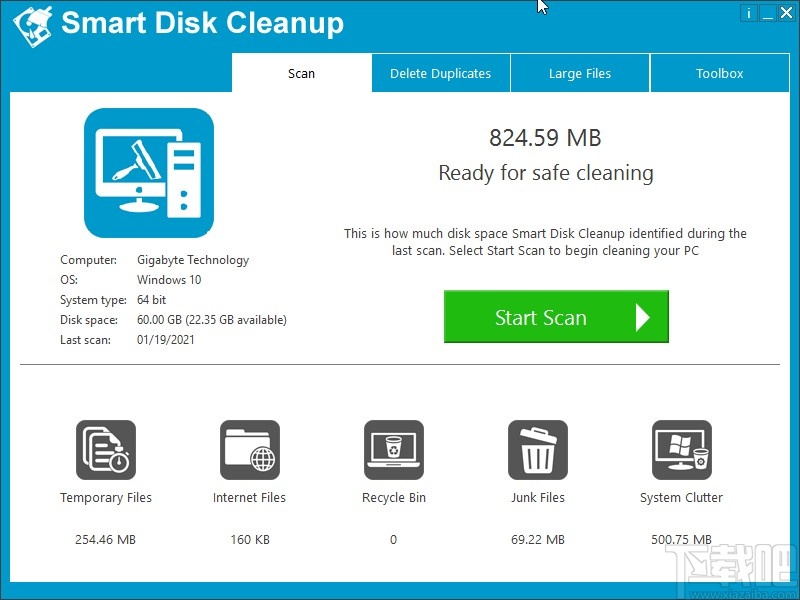
1.首先第一步我们打开软件之后,在软件界面的右上方,找到Toolbox这个选项,找到之后点击进入到其中。
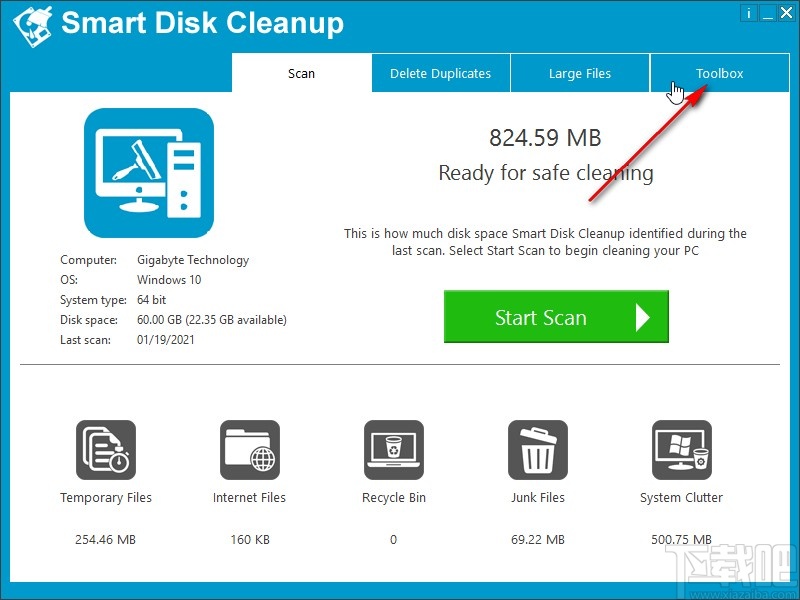
2.点击切换到这个工具界面之后,我们在界面中找到Shred Files这个选项,点击之后可以进入到粉碎文件的功能界面。
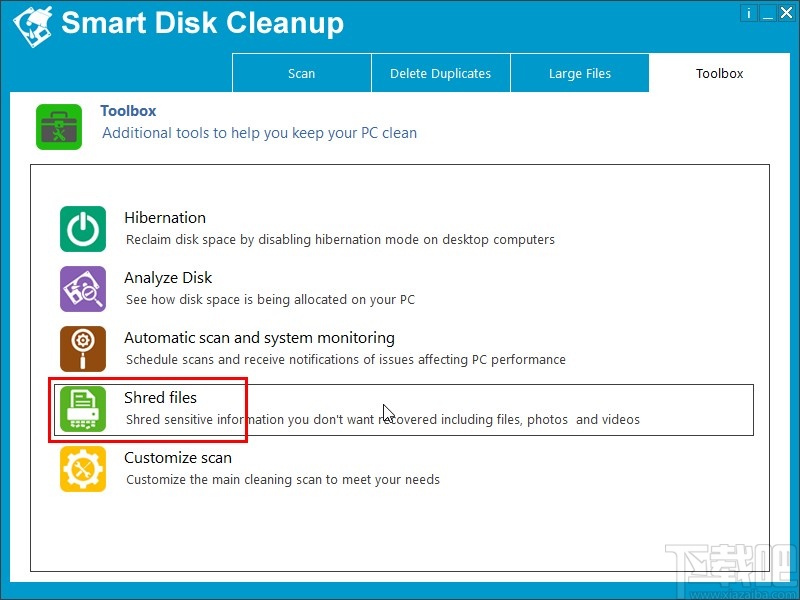
3.进入到这个粉碎文件的界面之后,我们在界面右边找到Add File这个添加文件选项,准备添加想要粉碎的文件。
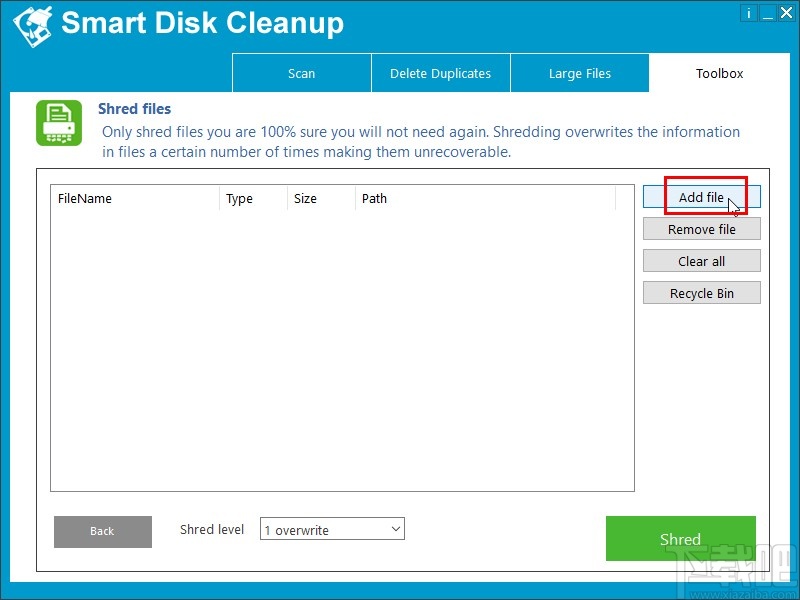
4.之后接下来就会出现一个选择文件的界面了,我们根据自己的需求选中目标文件之后,点击右下角的打开按钮即可。
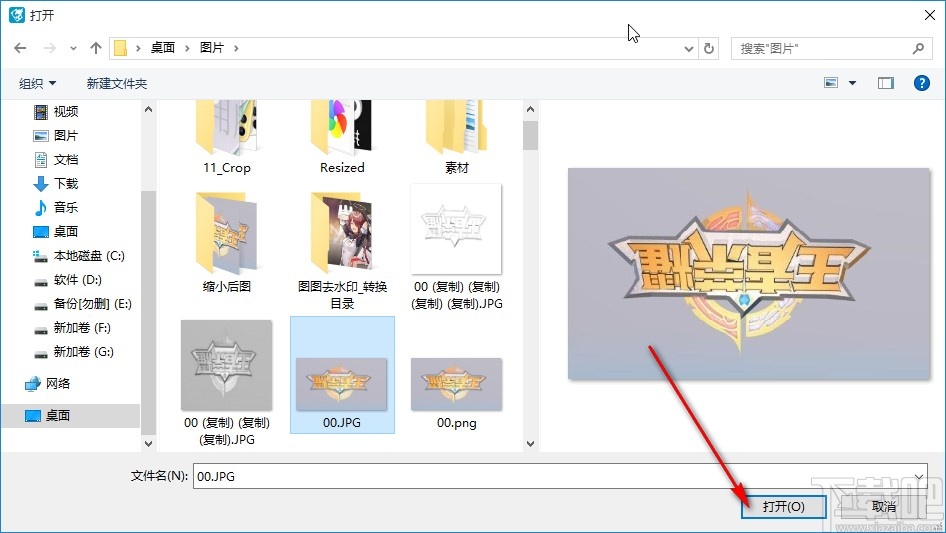
5.点击这个打开按钮之后在界面中可以选择粉碎文件的等级,点击下拉列表之后根据自己的需求选择粉碎等级。
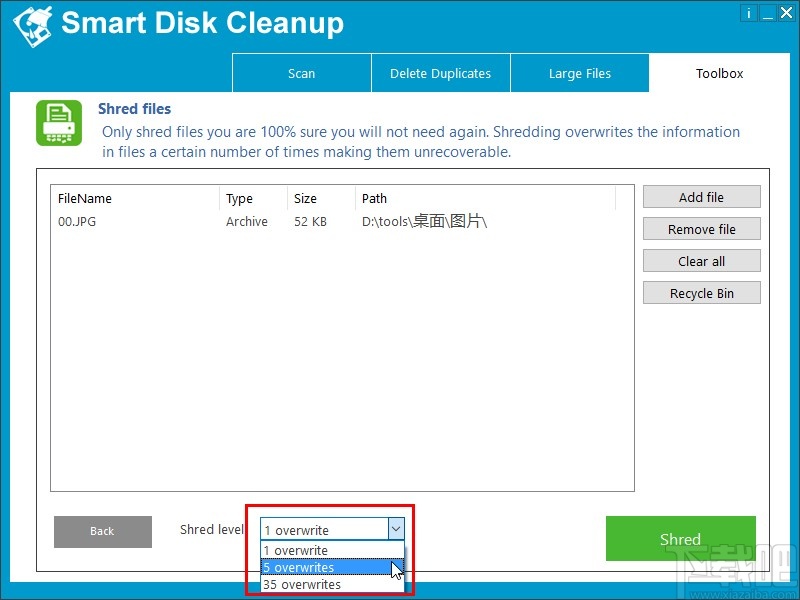
6.最后一步我们在设置好这些参数之后,只需要点击界面右下角的这个Shred按钮就可以开始粉碎文件的操作了,如下图中所示。
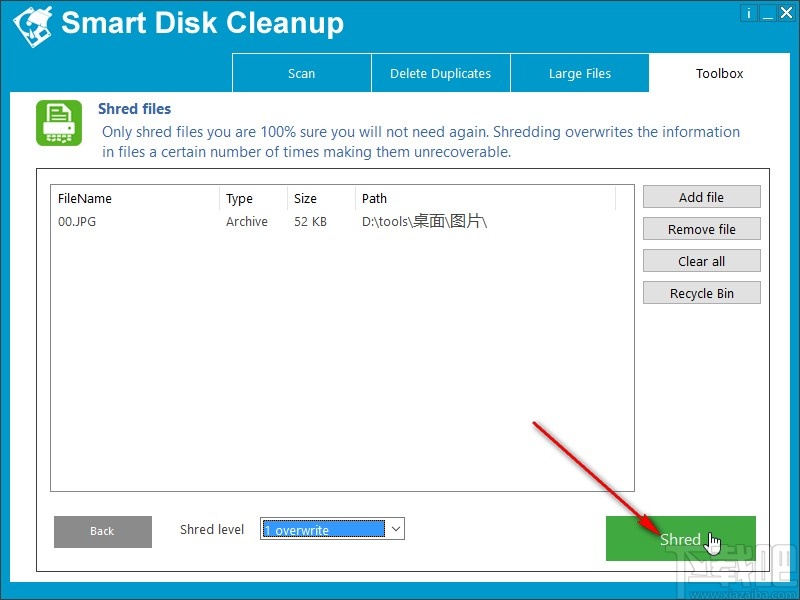
以上就是小编今天跟大家分享的使用Smart Disk Cleanup这款软件的时候粉碎文件的具体操作方法,感兴趣的朋友不妨一起来看看这篇教程,希望这篇教程能帮到大家。


